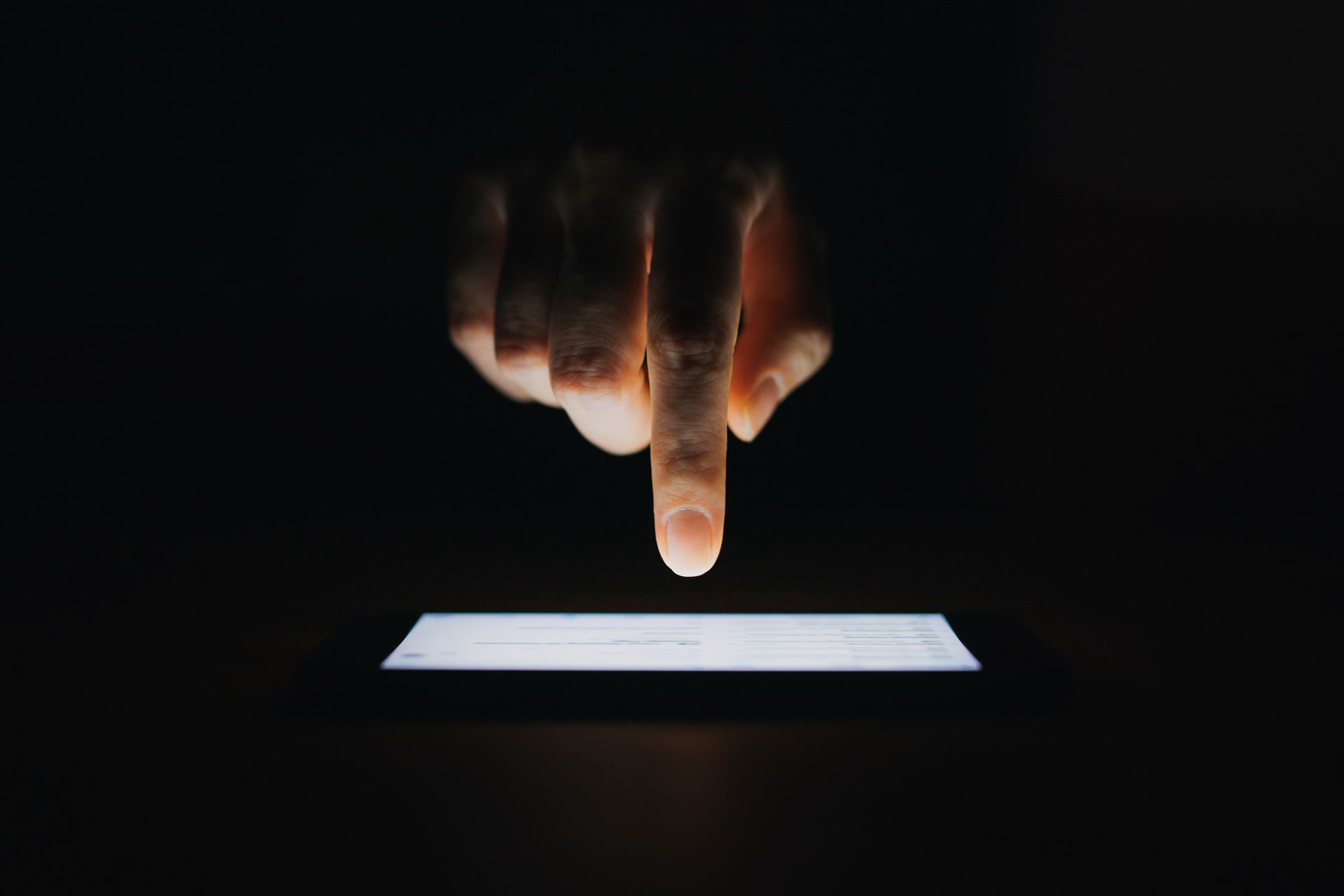Ladattujen tiedostojen nopea käyttö älypuhelimella on ratkaisevan tärkeää, jos haluat saada kaiken irti laitteestasi. Ladasitpa sitten tekstiviestinä lähetettyjä kuvia tai videoita, sähköpostin liitteitä tai tiedostoja selatessasi verkkoa, ne kaikki tallennetaan jonnekin puhelimeesi. Jos olet Android-käyttäjä (Android 7 tai uudempi), latausten paikantaminen toimii samalla tavalla kuin käyttämällä Windowsin Resurssienhallintaa tai Macin Finderia. Jos käytät iPhonea, jossa on iOS 11 tai 12, Applen Tiedostot-sovellus yhdistää sinut kaikkiin laitteesi tallennuspaikkoihin sekä paikallisesti että pilvessä.
Missä Android-lataukseni ovat?
Androidin sisäisessä tallennustilassa liikkumiseen tarvitaan Android-tiedostonhallintasovellus, kuten Omat tiedostot. Yhdistämällä puhelimen tietokoneeseen voit myös hallita tiedostojasi ja kansioitasi. Useimmissa tapauksissa lataamasi asiat päätyvät Lataukset-kansioon. Sijainti voi kuitenkin vaihdella sovelluksesta riippuen.
Google Messages -lataukset Androidissa
Voit käyttää Google Messages -latauksiasi Androidilla seuraavasti:
-
Avaa suosikkitiedostonhallinta, napauta Sisäinen muistija napauta sitten Kuvia†
-
Valitse Viestit†
-
Kaikki ladatut kuvat, videot ja äänileikkeet ovat tässä Viestit kansio.
Samsung Messages -lataukset Androidille
Samsung Messages -latausten käyttäminen Androidilla:
-
Avaa suosikkitiedostonhallinta ja valitse sitten Sisäinen muisti†
-
Valitse Ladata†
-
Kaikki Samsung Messagesista ladatut liitteet sijaitsevat osoitteessa Ladata kansio.
WhatsApp-lataukset Androidissa
Voit käyttää WhatsApp-latauksiasi Androidilla:
-
Avaa tiedostonhallinta ja valitse Sisäinen muisti † whatsapp†
-
Valitse Media†
-
Tiedostot ja liitteet tallennetaan vastaaviin kansioihinsa WhatsAppin mediakansiossa.
Hangoutsin ja Textran kaltaisilla sovelluksilla ladatut videot ja valokuvat sijaitsevat laitteesi vastaavissa kansioissa Sisäinen muisti†
Google Chrome -lataukset Androidille
Google Chrome -latausten käyttäminen Androidilla:
-
Avaa tiedostonhallinta, siirry osoitteeseen Sisäinen muistivalitse sitten Ladata†
-
Kaikki Chromesta ladatut tiedostot ja liitteet ovat sinun Ladata kansio.
Gmail-lataukset Androidissa
Gmail-latausten käyttäminen Androidilla:
-
Avaa tiedostonhallinta, siirry osoitteeseen Sisäinen muistivalitse sitten Ladata†
-
Kaikki Gmailista ladatut liitteet ovat sinun Ladata kansio. Sovellukset, kuten Outlook ja Samsung Email, tallentavat myös liitteet latauskansioon.
iPhoneen tallennetut lataukset
iPhone-käyttäjät, joilla on iOS 11 tai uudempi, voivat hallita paremmin ladattujen tiedostojen tallennuspaikkaa. Aiemmin lataukset päätyivät tiedostotyypin mukaiseen sijaintiin. iOS 11:ssä ja uudemmissa versioissa voit kuitenkin käyttää latauksia Tiedostot-sovelluksessa. iOS 12:ssa ja uudemmissa versioissa Viestien kautta lähetetyt ja vastaanotetut kuvat ja videot tallennetaan automaattisesti Kuvat-sovellukseen. Applen Tiedostot-sovellus on virtaviivaisempi tapa käyttää puhelimen sovelluksiin ja pilvipalveluihin tallennettuja kuvia, videoita ja asiakirjoja. Tiedostot-sovellus on pohjimmiltaan iPhonen tiedostonhallinta iOS 11:lle ja uudemmille.
-
Lehdistö Tiedostot sovellus.
-
Napauta alla olevaa vaihtoehtoa Sijainnit tutkiaksesi iPhonesi latauksia. Tai voit käyttää Etsiä -palkki näytön yläreunassa hakeaksesi tiedostoa tai kuvaa nopeasti.